歩くだけでマイルがどんどん貯まっていくアプリということで人気のトリマ(trip-mile)ですが、招待コードHyUbTRGLFを入力すると最初から5000マイルもらえる特典があります!
トリマで貯まったポイントは、アマゾンギフト券やiTunesギフトカード、楽天ポイント、dポイントなどさまざまなデジタルギフトやポイントに交換できます。
アプリをスマホにダウンロード・インストールしたら、初回起動画面の最後のページで必ず招待コードHyUbTRGLFを入れましょう。
この記事では、トリマのアプリをインストールするところから、招待コード入力、会員登録を完了して5000マイルが付与されるまでの流れを初心者さんにもわかりやすいように実際のスマホ画面を使って解説していきます。
トリマの招待コード入力のチャンスはアプリをはじめて起動する際の1度しかないので、ぜひこの記事をご自身のスマホを片手に注意深く読み進めていってください。
手順通りにトリマを操作していけば、最初から5000マイルをGETできます!
かんたんにポイントを貯めたい人にとって、トリマは最適なアプリですね。
トリマとは?
トリマ(trip-mile)とは冒頭でも触れたとおり、移動するだけでマイルが貯まるポイ活アプリです。
マイルは100マイル=1円換算で、一定以上貯まると以下のギフト券やポイントと交換できます。
- Amazonギフト券
- 楽天ポイント
- Tポイント
- dポイント
- Pontaポイント
- nanacoポイント
- WAONポイント
- iTunesギフトコード
- Google Playギフトコード
- 銀行振込(現金)
またトリマでのマイルの稼ぎ方は、歩くだけでなく、アンケートやミッションなどもあります。
トリマ招待コード
HyUbTRGLF
↑コピーしてご活用ください
くわしくは、トリマ(trip-mile)の公式サイトをご覧ください。
公式サイトトリマ(trip-mile)
トリマ(trip-mile)招待コード入力のやり方

トリマ招待コード入力方法
トリマがどんなアプリかわかったら、早速使ってみましょう。
もちろん、招待コードHyUbTRGLFを入力して5000マイルGETもお忘れなく!
招待コードの入力方法は以下の手順通りでOKです。
step
1アプリをスマホにダウンロード・インストール
まずは、トリマのアプリをスマホにダウンロード・インストールしましょう。
アプリは以下のサイトからダウンロード・インストールしてください。
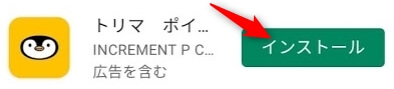
アプリのインストール
step
2トリマをはじめて起動する
アプリのインストールが完了したら、開いてみましょう。
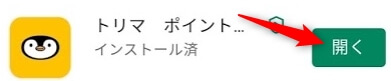
アプリを開く
トリマのアプリが起動して以下の画面が表示されます。
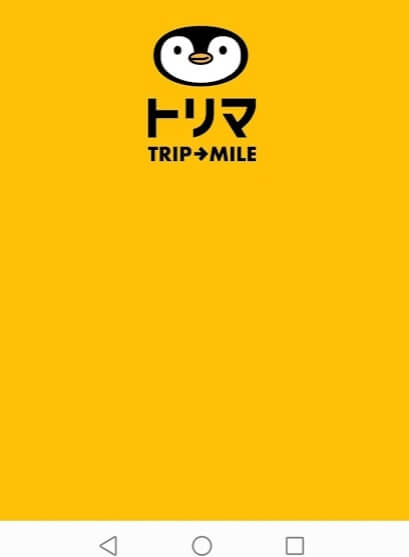
トリマのロゴが表示される
step
3チュートリアル画面を最後まで「次へ」
トリマを起動してロゴ画面が消えると、チュートリアルが表示されます。
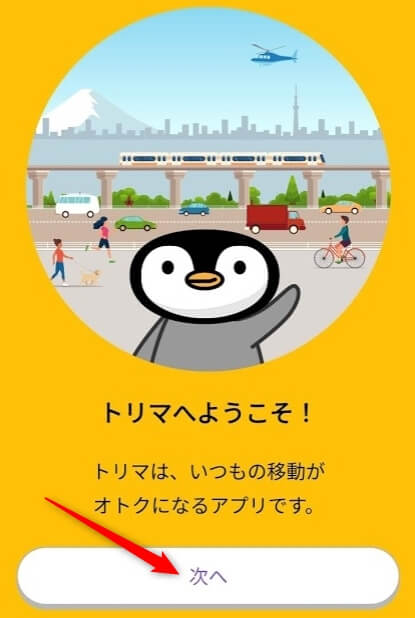
はじめてトリマを起動すると表示される画面
上記の画面で「次へ」をタップすると画面が進みます。
チュートリアル画面を確認しつつ、ひたすら「次へ」進みましょう。
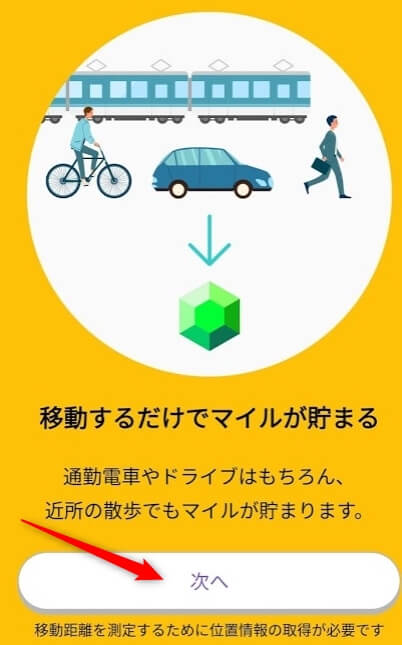
位置情報の取得について表示されたら、位置情報へのアクセスを許可してください。
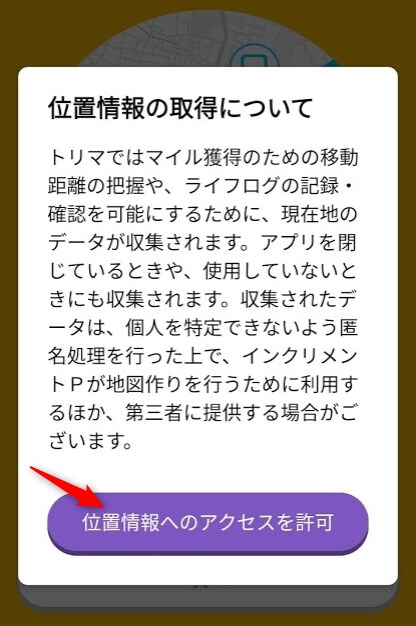
身体活動データのアクセスも許可します。
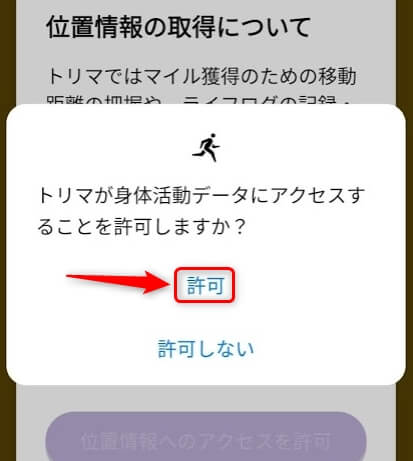
Androidの場合、Google Fitと連携できます。

Google Fitと連携する場合は、トリマへの権限の付与を許可しましょう。
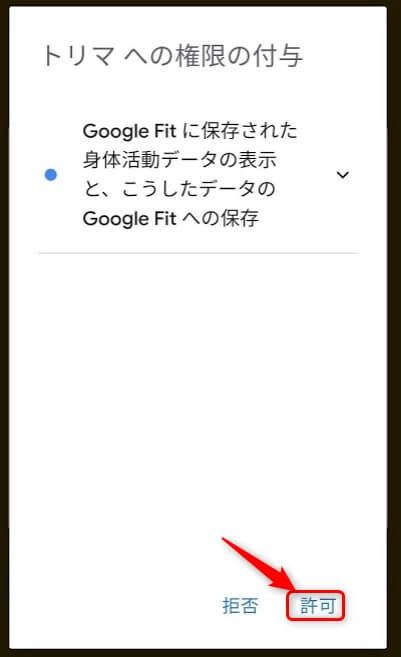
選択内容を確認したら「許可」をタップしてください。

ふたたびチュートリアル画面が表示されたら、ひたすら「次へ」をタップして進みましょう。
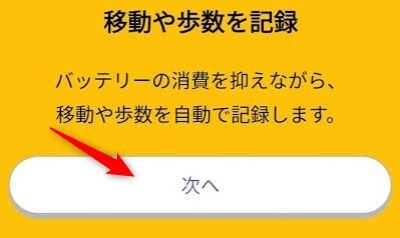
チュートリアル画面を進み続けると利用規約のページが表示されるので、「利用規約・プライバシーポリシーに同意」にチェックを入れて「次へ」をタップしてください。
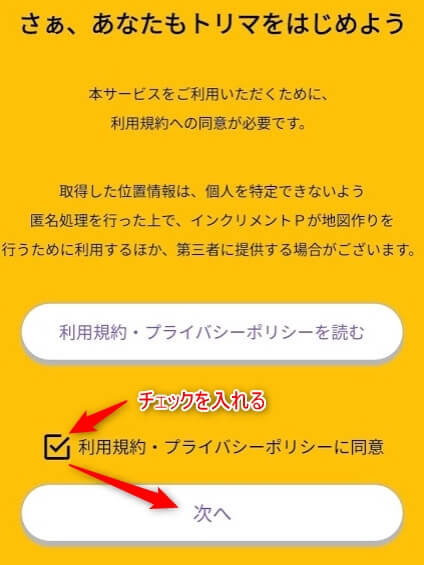
step
4招待コード入力欄にHyUbTRGLFを入れて登録
利用規約・プライバシーポリシーに同意して次へ進むと、以下の画面が表示されます。
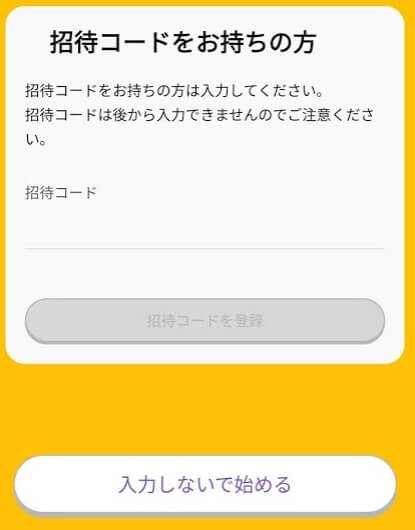
招待コードHyUbTRGLFを入力
この画面を絶対に見逃さないでください。
またトリマの場合、招待コードをあとから入力することはできないので「入力しないで始める」を絶対にタップしないように気をつけましょう。
招待コード入力欄にHyUbTRGLFを入力して「招待コードを登録」をタップします。
トリマ招待コード
HyUbTRGLF
↑コピーしてご活用ください
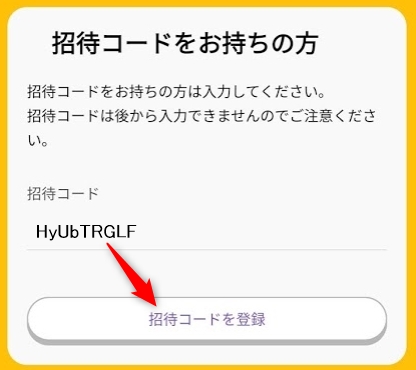
招待コード入力欄にHyUbTRGLFと入れて「招待コードを登録」をタップ
招待コードの登録に成功すると、以下の登録完了画面が表示されるのでOKをタップしてください。
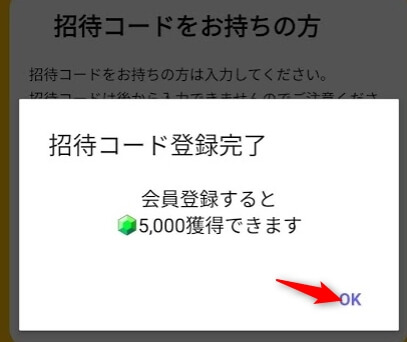
step
5トリマに会員登録
招待コードを登録しただけでは、5000マイルはもらえません。
5000マイルを獲得するにはトリマに会員登録する必要があります。
先ほどの招待コード登録画面でOKをタップすると、以下のページが表示されるのでふたたび位置情報へのアクセスを許可してください。
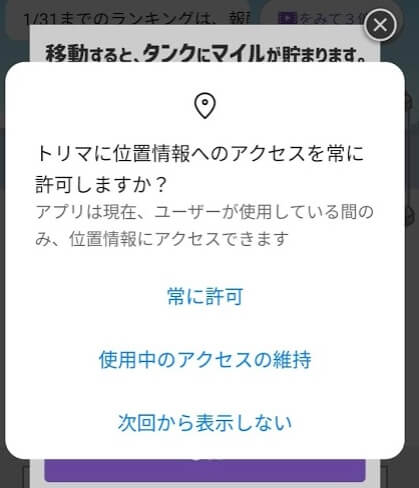
ついでにデイリーボーナスが表示されたら、もらっておきましょう。
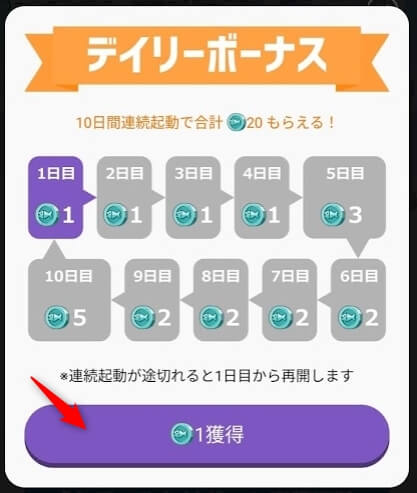
トリマのトップページが表示されるので、メニューから「マイページ」をタップします。
ちなみにまだこの時点では、獲得したマイルは0のままです。
招待コード入力特典の5000マイルは、会員登録完了後に付与されるので、あと少しがんばりましょう!
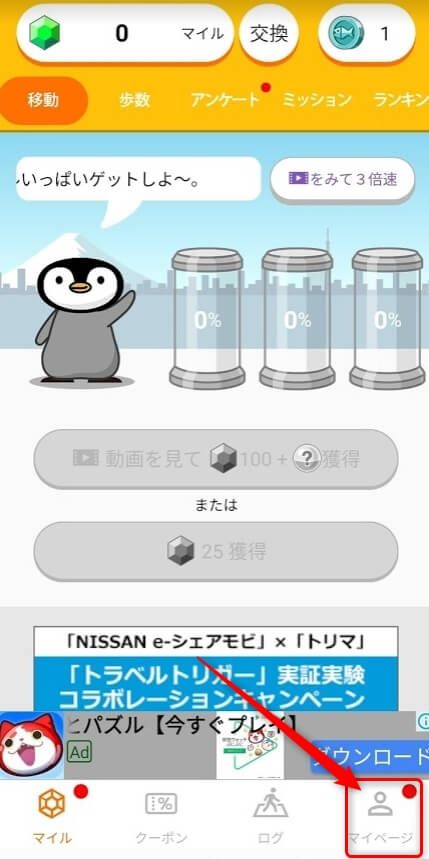
マイページに移動すると、「ログインしていません」と表示されているので会員登録してログインできる状態にします。
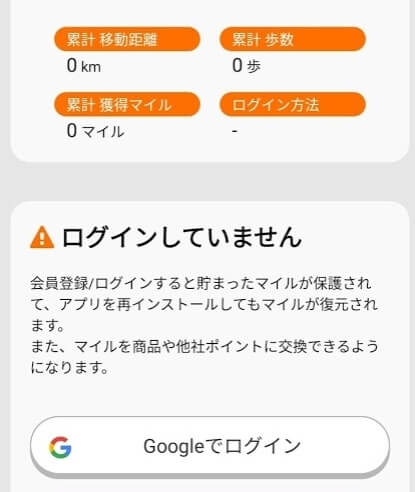
GoogleアカウントやLINEなどでログインできますが、ここではメールアドレスで会員登録してみました。
メールアドレスとパスワードを入力したら、「確認コード送信」をタップします。
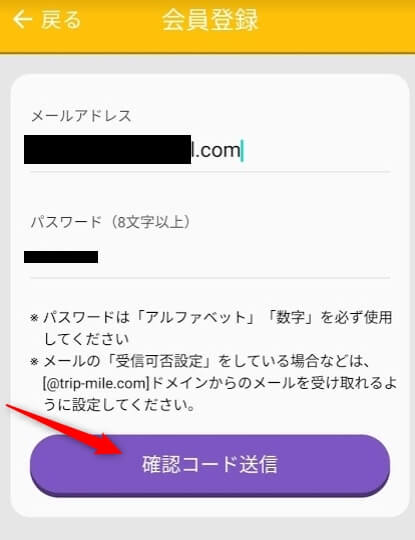
この時、注意してほしいのはメールの受信可否設定です。
PCからのメールを拒否設定している場合は、一旦解除して@trip-mile.comからのメールを受け取れる状態にしておきましょう。
確認コードを送信すると、先ほど入力したメールアドレス宛にコードが届きます。
メールの件名は、トリマ確認コードです。
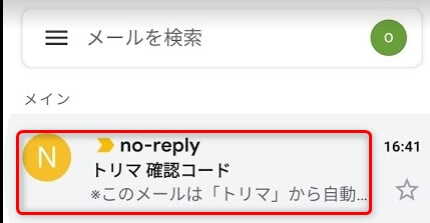
メール本文に確認コードが記載されているので、コピーしておいてください。
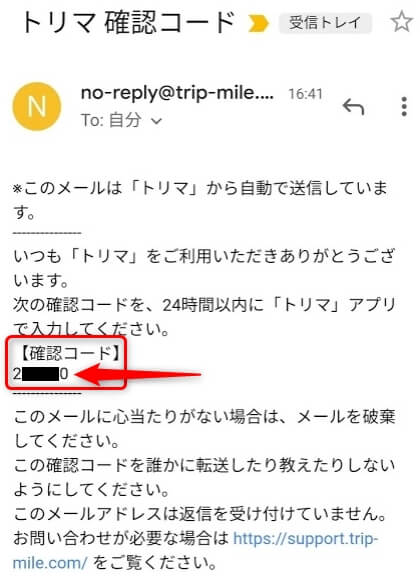
確認コードをコピーしたら、トリマのアプリに戻って入力後、「会員登録」をタップします。
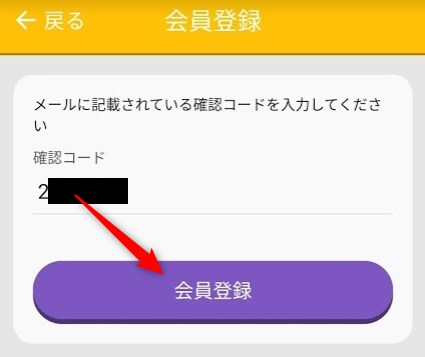
step
6ログインして5000マイル付与を確認
会員登録が完了すると以下の画面が表示されるのでOKをタップしてください。

ログインすると、トリマのトップページで5000マイルが付与されています!

以上がトリマの招待コード「HyUbTRGLF」入力で5000マイル獲得までの工程です。
文章で読むと少々面倒臭そうに思えるかもしれませんが、実際にやってみるとかんたんなのでチャレンジしてみてくださいね。
トリマ招待コード
HyUbTRGLF
↑コピーしてご活用ください
トリマの招待コードはあとから入力できないので注意!
先ほども少し触れましたが、トリマの招待コードはあとから入力できません。
トリマの場合、アプリの初回起動画面を逃したら、もう二度と招待コードを入力するチャンスはないのでご注意ください。
とはいえ、招待コードをいつ入力すればいいのかさえわかっていれば、焦る必要はありません。
基本的にこの記事に書いてある手順を踏んでいただければ、招待コードを入れ忘れることはないでしょう。
トリマの招待コードが反映されない…と思ったら?
トリマの招待コードを入力したのに反映されない…と思った時は、再度以下を確認してください。
- 会員登録まで完了しているか?
- 途中でアプリを終了していないか?
- 招待コードを間違って入力していないか?
- サポートを終了した古いOSの入ったスマホを使っていないか?
よく招待コード登録だけで5000マイルもらえると思っている人も多いようですが、トリマでは招待コード入力だけでは5000マイルは付与されません。
きちんと会員登録まで完了する必要があります。
またアプリの初期登録画面を途中で閉じたり、アプリを終了しないように気をつけてください。
古いAndroid端末を使っている場合も注意が必要です。
基本的にサポートを終了している古い端末は、アプリのサポート対象外だったりしますからね。
アプリ起動時にエラーが出たり、強制終了する場合も招待コードが反映しない危険があります。
まとめ
まとめると、トリマの招待コード入力から会員登録完了で5000マイル獲得までの工程は以下のとおりです。
- トリマのアプリをインストール
- アプリを起動
- チュートリアル画面をひたすら「次へ」
※位置情報へのアクセスを許可 - 招待コード入力欄にHyUbTRGLFを入力して招待コード登録
- 会員登録
- ログイン
トリマ招待コード
HyUbTRGLF
↑コピーしてご活用ください